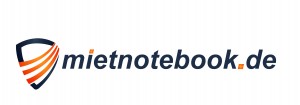Arbeitsspeicher Laptop: Die besten Tipps für mehr Leistung
Wenn Ihr Laptop mit der Zeit langsamer wird, liegt das oft am begrenzten Arbeitsspeicher (RAM). Gerade für Unternehmen, die Laptops für Schulungen, Messen oder Events mieten, ist die Leistung entscheidend.
Der Arbeitsspeicher, besser bekannt als RAM, ist ein essentielles Element jedes Laptops. Er dient als temporärer Speicher für alle Daten, die benötigt werden, um Anwendungen und Programme auszuführen. Wenn ein Laptop in Betrieb ist, werden Informationen vom Prozessor in den Arbeitsspeicher geladen. Diese schnelle Verarbeitung ermöglicht eine reibungslose Nutzung, die für die Leistungsfähigkeit eines Laptops entscheidend ist. Ein ausreichender und leistungsstarker Arbeitsspeicher trägt erheblich zur Verbesserung der Gesamtperformance bei. Insbesondere die schnellen Zugriffszeiten auf den RAM ermöglichen eine zügige Verarbeitung von Anfragen und Operationen. Die verschiedenen Typen von RAM, wie DDR3, DDR4 und DDR5, haben jeweils spezifische Anforderungen und Geschwindigkeiten, die für unterschiedliche Nutzungsszenarien geeignet sind.
Doch wie kann man die Leistung durch den Arbeitsspeicher verbessern? Hier sind die besten Tipps, um das Maximum aus Ihrem Gerät herauszuholen.
1. Wie viel Arbeitsspeicher braucht ein Laptop?
Die Anforderungen an den RAM variieren je nach Einsatzzweck. Für einfache Büroarbeiten reichen meist 8 GB, aber wenn Sie mehrere Programme gleichzeitig nutzen oder datenintensive Aufgaben wie Video- und Bildbearbeitung durchführen, sind 16 GB oder mehr empfehlenswert. Wenn Sie Laptops für Events mieten, sollten Sie immer prüfen, ob der RAM den Anforderungen Ihrer Software entspricht. Als Faustregel gilt, dass eine Auslastung von über 75% des Arbeitsspeichers auf ein bevorstehendes Upgrade hinweist.
Die Wahl des richtigen RAMs kann den Unterschied zwischen einem ruckelnden und einem flüssigen Benutzererlebnis ausmachen. Eine gründliche Analyse der individuellen Anforderungen hilft dabei, die passende Konfiguration zu finden, um das Nutzungserlebnis eines Laptops zu optimieren.
2. Multitasking optimieren
Mehr RAM bedeutet, dass Ihr Laptop besser mit vielen geöffneten Programmen umgehen kann. Wer auf Messen oder bei Schulungen oft zwischen Präsentations-Software, Tabellenkalkulationen und Browsern wechselt, profitiert enorm von einer RAM-Aufrüstung. Mit mehr Arbeitsspeicher bleibt der Workflow flüssig, ohne Verzögerungen durch Überlastung.
3. Den RAM aufrüsten – eine einfache Möglichkeit zur Leistungssteigerung
Eines der effektivsten Upgrades für einen Laptop ist das Aufrüsten des Arbeitsspeichers. Viele Laptops bieten die Möglichkeit, zusätzlichen RAM einfach einzubauen. Bevor Sie jedoch aufrüsten, sollten Sie sicherstellen, dass Ihr Laptop dies unterstützt. Bei Mietgeräten von Plattformen wie mietnotebook.de können Sie direkt Modelle wählen, die den Anforderungen Ihrer Veranstaltung oder Schulung gerecht werden.
4. Arbeitsspeicher und SSD kombinieren
Auch wenn der Arbeitsspeicher eine große Rolle spielt, vergessen Sie nicht, dass eine langsame Festplatte die Performance ebenfalls ausbremst. Eine Kombination aus genügend RAM und einer schnellen SSD sorgt für optimale Geschwindigkeit. Beim Mieten von Laptops sollten Sie auf diese Kombination achten, um sicherzustellen, dass die Geräte auch bei intensiver Nutzung performant bleiben.
5. RAM-Verwaltung optimieren
Es lohnt sich, regelmäßig die RAM-Auslastung zu überwachen, vor allem, wenn Sie viele Programme gleichzeitig nutzen. Schließen Sie Programme, die im Hintergrund laufen und nicht benötigt werden. Dies entlastet den RAM und erhöht die Leistung. Viele Betriebssysteme bieten integrierte Tools, um die Speichernutzung zu überprüfen und Engpässe zu erkennen.
6. Virtualisierung und Cloud-Anwendungen nutzen
Wenn der RAM eines Laptops an seine Grenzen stößt, können Sie bestimmte Anwendungen in der Cloud ausführen oder virtualisierte Desktops nutzen. Dies entlastet das lokale System und bietet dennoch die Leistung, die Sie für anspruchsvolle Aufgaben benötigen – ideal für kurzfristige Projekte oder Events, bei denen eine hohe Rechenleistung gefragt ist.
Ursachen für langsame Laptop-Leistung
Die Leistung eines Laptops kann von verschiedenen Faktoren beeinflusst werden. Ein häufiges Problem ist der langsame Laptop, der oft auf unzureichenden Arbeitsspeicher zurückzuführen ist. Es kann dazu führen, dass Anwendungen langsamer laden und die allgemeine Systemreaktion leidet. Damit verbunden sind ressourcenlastige Anwendungen, die bei der Ausführung erhebliche Mengen an RAM und CPU-Leistung beanspruchen.
Fällt ein Laptop in den Bereich langsamer Leistung, empfiehlt es sich, die Autostart-Programme zu überprüfen. Diese Programme werden beim Hochfahren des Systems automatisch geladen und können wertvolle Systemressourcen beanspruchen. Eine regelmäßige Wartung, wie die Bereinigung der Festplatte und die Defragmentierung, spielt ebenfalls eine entscheidende Rolle im Erhalt der Laptop Leistung.
Für weitere Informationen und spezifische Anleitungen zur Behebung von Leistungsschwierigkeiten, könnte der folgende Link nützlich sein: Leistungsprobleme beheben.
Ressourcenlastige Anwendungen identifizieren
Die Identifizierung von ressourcenlastigen Anwendungen ist entscheidend für die Optimierung der Leistung eines Laptops. Oftmals sind es Programme, die im Hintergrund laufen und die Arbeitsspeicher Nutzung beeinträchtigen. Ein gezielter Blick auf die aktiven Prozesse kann helfen, die Ursachen für eine langsame Leistung zu finden.
Leistungsintensive Programme finden
Um festzustellen, welche Programme am meisten Ressourcen beanspruchen, ist es sinnvoll, die Liste der aktiven Anwendungen zu überprüfen. Dazu gehört, die Arbeitsspeicher Nutzung und CPU-Last der einzelnen Programme zu bewerten. Viele Programme, wie Grafik- oder Video-Editing-Software, beinhalten eine hohe Arbeitsspeicher Nutzung, selbst wenn sie nicht aktiv verwendet werden. Die Erkennung dieser ineffizienten Anwendungen kann dazu führen, dass Nutzer gezielte Maßnahmen zur Verbesserung der Laptop-Leistung treffen.
Task-Manager verwenden
Der Task-Manager stellt ein nützliches Werkzeug dar, um ressourcenlastige Anwendungen zu identifizieren. Um auf den Task-Manager zuzugreifen, kann der Nutzer mit der rechten Maustaste auf die Taskleiste klicken und „Task-Manager“ auswählen. Hier sehen sie eine detaillierte Übersicht über alle laufenden Prozesse sowie deren Einfluss auf die Nutzung des Arbeitsspeichers. Über die Registerkarten „Prozesse“ und „Leistung“ können Nutzer schnell erkennen, welche Anwendungen am meisten Ressourcen ziehen. Das gezielte Stoppen dieser Programme kann die allgemeine Leistungsfähigkeit des Laptops erheblich steigern.
Wann sollte ein Upgrade erfolgen?
Ein Upgrade des Arbeitsspeichers wird erforderlich, wenn Nutzer regelmäßig auf Leistungsengpässe stoßen. Hingegen der Kauf von RAM sollte sorgfältig abgewogen werden. Ist die Nutzung des Arbeitsspeichers oft am Maximum oder treten wiederholt Verzögerungen auf, dann ist es an der Zeit, über zusätzliche Speicherkapazität nachzudenken. Der Markt bietet zahlreiche Optionen zum ram kaufen, die sich an die individuellen Bedürfnisse und Nutzungsgewohnheiten anpassen lassen.
Autostart-Programme beim Laptop-Start verwalten
Viele Nutzer sind sich nicht bewusst, dass zahlreiche Programme beim Laptop start automatisch aktiviert werden. Diese Autostart-Programme benötigen wertvolle Ressourcen und können die Systemleistung erheblich beeinträchtigen. Um den laptop start zu optimieren und den Arbeitsspeicher effizient zu nutzen, empfiehlt es sich, diese Programme zu verwalten.
Durch die Deaktivierung von nicht benötigten Anwendungen, die beim Hochfahren des Systems laden, kann der Laptop schneller einsatzbereit gemacht werden. Hier sind einige Schritte, um die Autostart-Programme zu prüfen und anzupassen:
- Drücken Sie die Tasten Strg + Shift + Esc, um den Task-Manager zu öffnen.
- Gehen Sie zur Registerkarte Autostart, um eine Liste der Programme zu sehen.
- Überprüfen Sie die Programme und wählen Sie diejenigen aus, die nicht notwendig sind.
- Klicken Sie auf Deaktivieren, um diese Programme vom nächsten Start auszuschließen.
Die richtige Verwaltung dieser Autostart-Programme spielt eine entscheidende Rolle dabei, wie gut der Laptop funktioniert. Bei effizienten Nutzung des Arbeitsspeichers kann der Laptop schneller arbeiten und die Nutzererfahrung verbessern.
Speicherplatz und seine Bedeutung für die Leistung
Der verfügbare Speicherplatz hat einen entscheidenden Einfluss auf die Gesamtleistung eines Laptops. Die Wahl des richtigen Speichersystems, sei es eine traditionelle Festplatte oder eine moderne SSD, spielt dabei eine wesentliche Rolle. Nutzer müssen den erforderlichen Speicherplatz unter Berücksichtigung ihrer individuellen Anforderungen einschätzen. Unterschiedliche Nutzungsszenarien, wie Alltagsgebrauch, Gaming oder Multimedia-Anwendungen, benötigen variierenden Speicherplatz.
Festplatte vs. SSD: Welches Laufwerk ist besser?
Die Gegenüberstellung von Festplatte und SSD zeigt klare Vorteile für die Solid State Drives. SSDs bieten nicht nur deutlich schnellere Zugriffszeiten, sie sind auch robuster und weniger anfällig für mechanische Schäden. Diese Merkmale führen zu einer verbesserten Leistung beim Zugriff auf Daten, was besonders wichtig ist, wenn der Laptop Speicherplatz für große Anwendungen benötigt wird. Bei der Auswahl des richtigen Laufwerks sollte man auch die Kapazität berücksichtigen, um den Anforderungen gerecht zu werden.
Wie viel Speicherplatz benötigt ein Laptop?
Die Frage nach dem notwendigen Speicherplatz lässt sich nicht pauschal beantworten. Für die meisten Anwender reicht eine SSD mit 256 GB aus, um grundlegende Anwendungen und einige Spiele zu speichern. Leistungsorientierte Nutzer im Gaming-Bereich hingegen sollten über 512 GB oder mehr nachdenken, um ausreichend Speicherplatz für Spiele und Anwendungen zu haben. Bei Multimedia-Anwendungen kann eine Kombination aus Festplatte und SSD sinnvoll sein, um den Laptop Speicherplatz effektiv zu verwalten und die Leistung zu optimieren.
Arbeitsspeicher erweitern: Praktische Hinweise
Das Arbeitsspeicher erweitern kann die Leistung eines Laptops erheblich steigern. Viele Benutzer sind jedoch unsicher, wie sie den richtigen RAM auswählen und installieren können. Dieser Abschnitt bietet praktische Hinweise, um die Arbeitsspeicher Kompatibilität zu überprüfen und sicherzustellen, dass der neue RAM optimal zum vorhandenen System passt.
Kompatibilität prüfen
Bevor die ram installation erfolgt, ist es wichtig, die Kompatibilität des neuen Arbeitsspeichers sicherzustellen. Auf dem Markt sind verschiedene RAM-Formate verfügbar, die mit unterschiedlichen Laptop-Modellen arbeiten. Nutzer sollten folgende Punkte beachten:
- Überprüfen des Laptop-Handbuchs für unterstützte RAM-Typen.
- Tests der maximal unterstützten Kapazität des Systems.
- Identifikation des benötigten Typs, wie DDR3 oder DDR4, und der Geschwindigkeit.
Speichergrößen verstehen
Bei der Wahl des RAMs spielt die Größe eine entscheidende Rolle. Benutzer sollten sich über die verfügbaren Größen im Klaren sein und wissen, wie viel Arbeitsspeicher tatsächlich nötig ist, um die optimale Leistung ihres Laptops zu erzielen. Größere RAM-Größen ermöglichen ein besseres Multitasking sowie eine schnellere Verarbeitung von Daten.
Installation von RAM: Schritt-für-Schritt-Anleitung
Für die RAM Installation empfiehlt sich folgende Schritt-für-Schritt-Anleitung:
- Den Laptop ausschalten und vom Stromnetz trennen.
- Die Rückabdeckung des Laptops sorgfältig entfernen.
- Den vorhandenen Arbeitsspeicher suchen und die Halterungen seitlich drücken, um ihn zu lösen.
- Den neuen RAM vorsichtig an den Platz einsetzen, bis er einrastet.
- Die Abdeckung wieder anbringen und den Laptop einschalten.
Optimierung des bestehenden Arbeitsspeichers
Um den Arbeitsspeicher zu optimieren, ist es wichtig, gezielte Maßnahmen zu ergreifen, um die Laptop Leistung zu verbessern. Ein einfacher Schritt besteht darin, unnötige Programme zu schließen, die im Hintergrund laufen. Diese Anwendungen beanspruchen wertvolle Ressourcen und können die Gesamtgeschwindigkeit des Systems erheblich beeinträchtigen.
Regelmäßige Systemneustarts sind eine weitere effektive Methode, um die Performance zu steigern. Oftmals können Ressourcen im RAM nicht freigegeben werden, wodurch die Leistung stagnieren kann. Ein Neustart bringt frischen Schwung in die Prozesse und hilft, den bestehenden Arbeitsspeicher effizient zu nutzen.
Software-Updates und Treiberaktualisierungen tragen ebenfalls zur Optimierung des Arbeitsspeichers bei. Neuere Versionen von Programmen und Treibern beinhalten oft Verbesserungen, die die Leistung des Geräts steigern können. Bei der Installation von Updates sollte darauf geachtet werden, dass alle wichtigen Komponenten auf dem neuesten Stand sind, um potenzielle Leistungsprobleme zu vermeiden.
Zusätzlich können Nutzer die Ressourcennutzung durch gezielte Einstellungen im Betriebssystem anpassen. Dazu gehören:
- Deaktivierung von Autostart-Programmen
- Verwendung von Tools zur Überwachung der Systemleistung
- Optimierung der Energieeinstellungen
Durch präventive Maßnahmen wie die optimale Verwaltung des Arbeitsspeichers wird nicht nur die Effizienz gesteigert, sondern auch die Benutzererfahrung auf dem Laptop verbessert. Effektive Anpassungen und regelmäßige Wartung führen zu einem reibungslosen Betrieb und ermöglichen es, die Laptop Leistung zu verbessern.
Festplatte bereinigen und defragmentieren
Die Festplatte bereinigen ist ein entscheidender Schritt, um die laptop performance zu verbessern. Durch das Entfernen unnötiger Dateien und temporärer Daten wird nicht nur Speicherplatz geschaffen, sondern auch die Systemgeschwindigkeit optimiert. Regelmäßige Wartung der Festplatte kann dazu beitragen, ein reibungsloses Benutzererlebnis zu gewährleisten.
Ein weiterer wichtiger Aspekt ist das Defragmentieren der Festplatte. Bei herkömmlichen HDDs fragmentieren Dateien über die Zeit, was die Zugriffszeiten verlängert. Durch das Defragmentieren werden die Daten in zusammenhängende Blöcke verschoben, was die Lesegeschwindigkeit erheblich erhöht. Diese Maßnahme trägt erheblich zur Verbesserung der laptop performance bei und sorgt dafür, dass Programme schneller geladen werden.
Um die Festplatte erfolgreich zu bereinigen, sollten folgende Schritte beachtet werden:
- Datei-Explorer öffnen und Ordner durchsuchen, um unnötige Dateien zu finden.
- Die Datenträgerbereinigung durchführen, um temporäre Dateien zu entfernen.
- Programme deinstallieren, die nicht mehr benötigt werden.
- Den Papierkorb leeren, um freien Speicherplatz zu gewinnen.
Nach der Bereinigung ist die Defragmentierung der nächste Schritt. Diese kann einfach über die Windows-Systemsteuerung oder spezielle Software durchgeführt werden. Damit lässt sich die Leistung des Laptops weiter steigern. Den vollständigen Prozess zum Defragmentieren finden Sie in der Systemdokumentation Ihres Geräts.
Für diejenigen, die auf der Suche nach einer praktischen Lösung sind, um vorübergehend Laptops zu nutzen, bietet sich an, Laptops zu mieten, um Flexibilität und die neuesten Technologien zu genießen.
- Über den Autor
- Aktuelle Beiträge
Daniel Hunjadi vermietet bei Mietnotebook.de Notebooks, Laptops und weitere IT-Hardware – außerdem schreibt er gerne im Blog darüber.